Amazon Siparişleri Uygulamada ve Masaüstünde Nasıl Arşivlenir [222]
Yayınlanan: 2022-10-25Yani kardeşlerinizle paylaştığınız bir Amazon Prime hesabınız var ve onlar sürekli siparişlerinizi inceliyorlar. Ya da kız arkadaşınıza henüz görmesini istemediğiniz bir hediye sipariş etmiş olabilirsiniz. Her iki durumda da, bir siparişi Amazon'da arşivlemek isteyeceksiniz. Amazon siparişlerini uygulamada ve masaüstü web sitesinde nasıl arşivleyeceğiniz aşağıda açıklanmıştır.
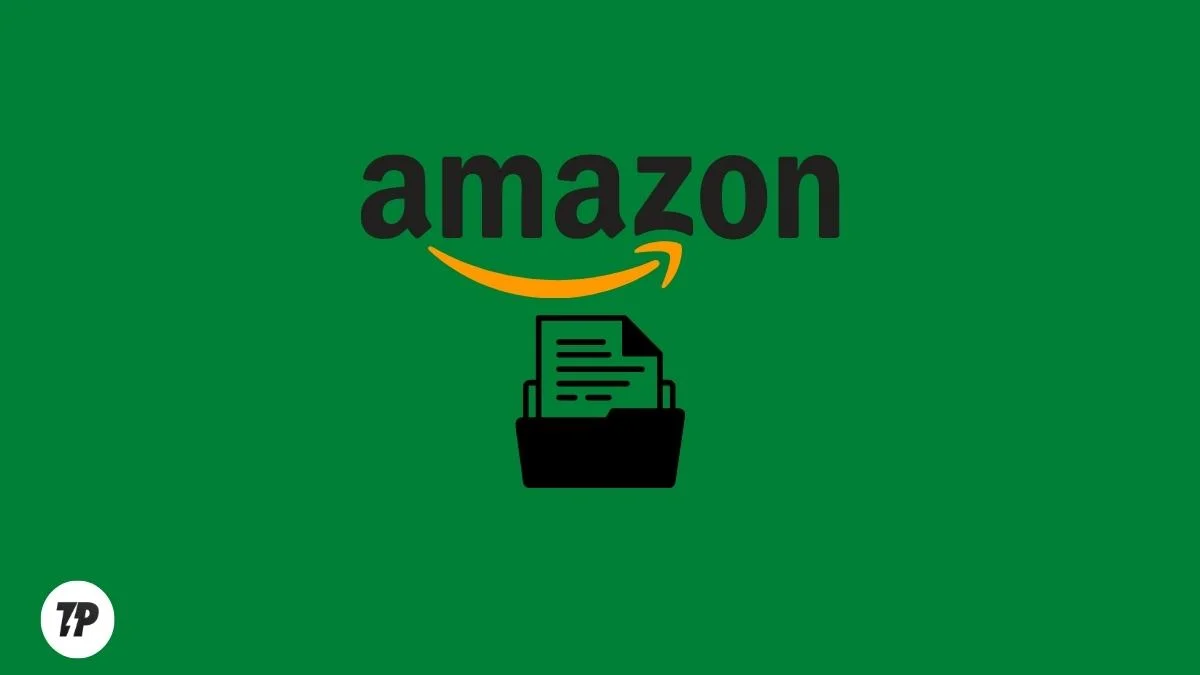
Bunun, ana satın alma geçmişinizden belirli satın alma işlemlerini gizleyeceğini unutmayın (yine de hesabınızda kalacaklar). Başlayalım.
İçindekiler
Amazon Siparişleri Nasıl Arşivlenir
Sipariş geçmişinizi ve satın alımlarınızı kendinize saklamak için siparişlerinizi Amazon'da arşivleyebilirsiniz. Bir sipariş arşivlendiğinde, artık varsayılan sipariş geçmişinizde görünmeyecek, ancak ayrı bir "Arşivlenmiş Siparişler" bölümüne taşınacaktır. Arşivlenmiş siparişlerinizi, siparişlerinize gidip "Arşivlenmiş Siparişler" açılır menüsünü seçerek görüntüleyebilirsiniz.
Amazon Uygulamasında Bir Siparişi Nasıl Arşivleyebilirim?
Maalesef Amazon uygulamasında siparişleri arşivlemenin bir yolu yok. Ancak bu, Android veya iPhone'unuzda siparişleri arşivlemenin bir yolu olmadığı anlamına gelmez.
Elbette bir çözümümüz var. Siparişlerinizi masaüstü web sitesinde arşivleyebilirsiniz ve bu değişiklikler uygulamaya da yansıtılacaktır. Nasıl yapacağınızı buradan öğrenin!
Amazon Siparişlerini iPhone ve Android'de Arşivleme Adımları
Adım 1 : Akıllı telefonunuzda Google Chrome'u (veya başka bir tarayıcıyı) açın.
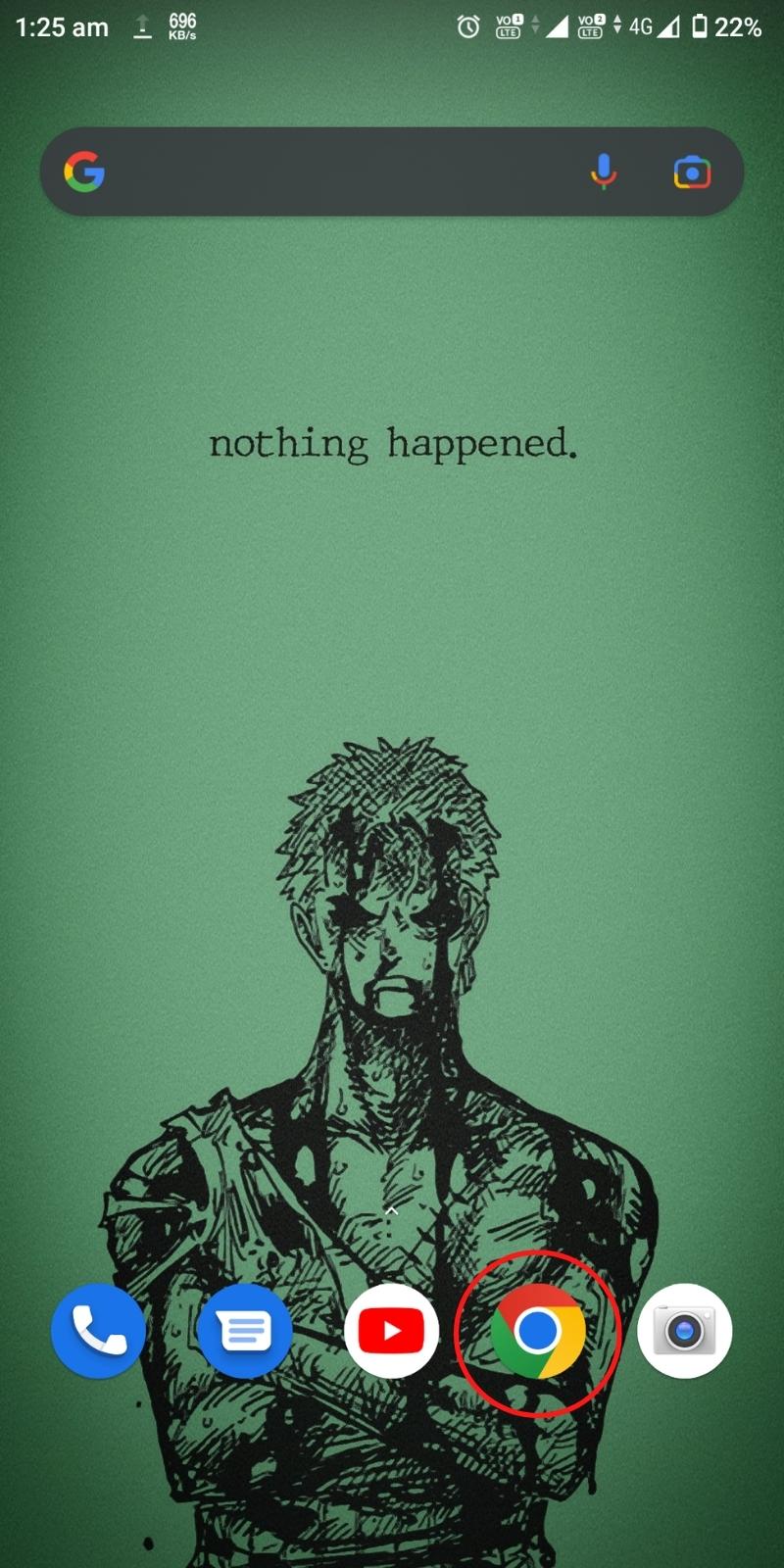
Adım 2 : Resmi Amazon web sitesini (amazon.com veya amazon.in veya amazon.ca veya herhangi bir yerel Amazon web sitesini) ziyaret edin ve Amazon hesabınıza giriş yapın.
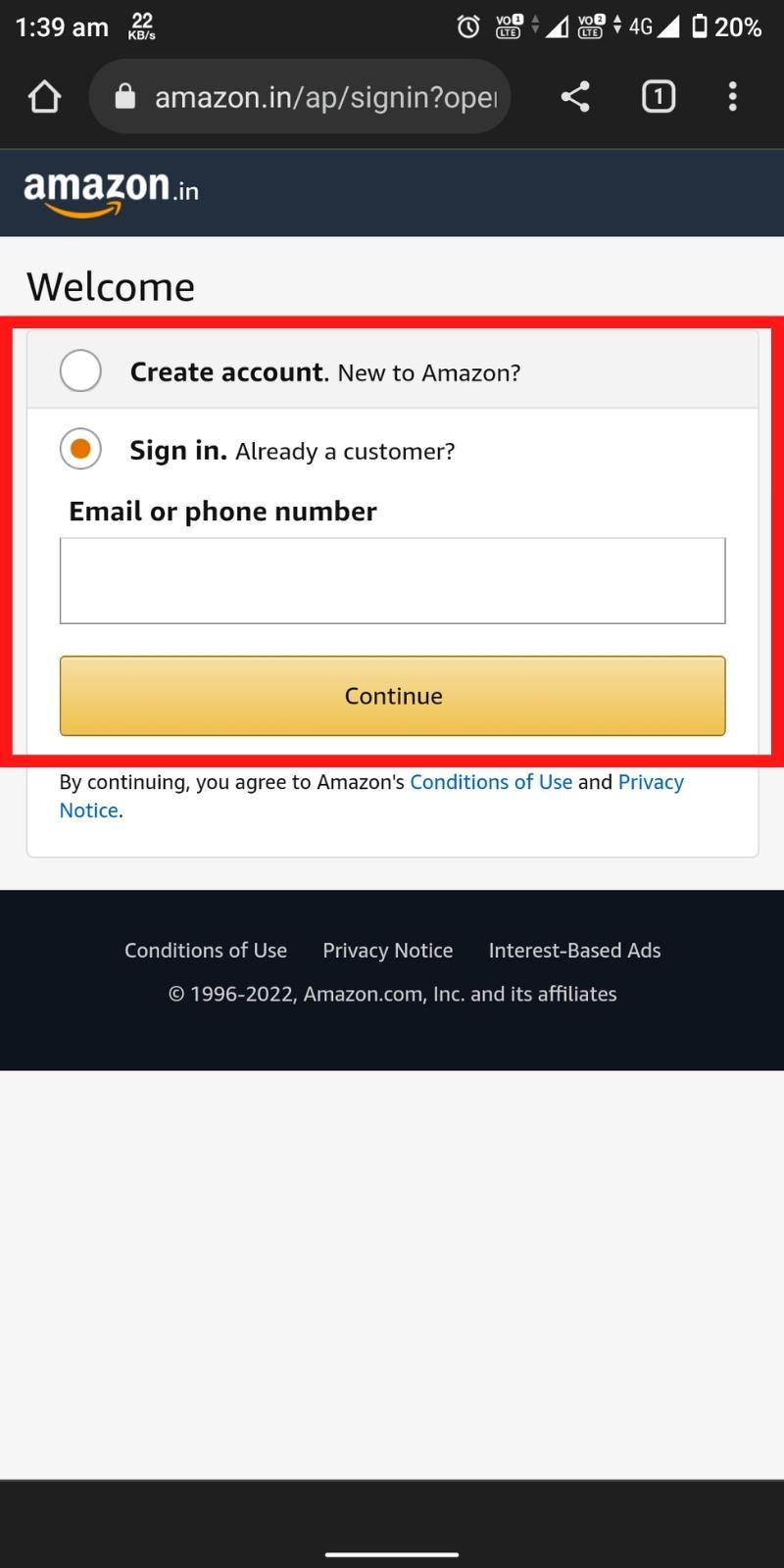
Adım 3 : Şimdi ekranınızın sağ üst köşesindeki üç noktaya dokunun ve Masaüstü Sitesi'ni seçin.
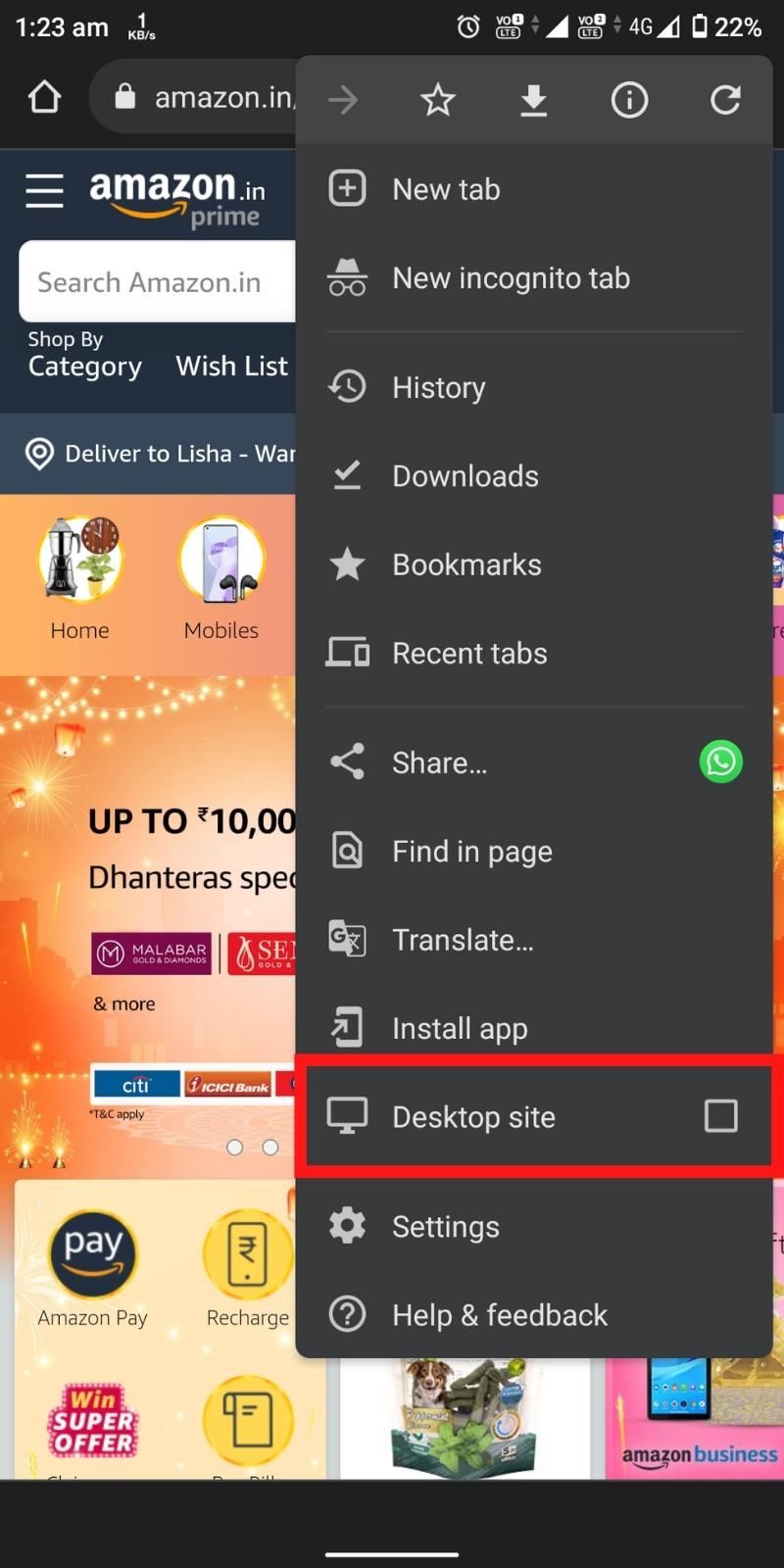
Adım 4 : Şimdi, sağ üst köşede, "Hesap ve Listeler " açılır menüsüne dokunun.
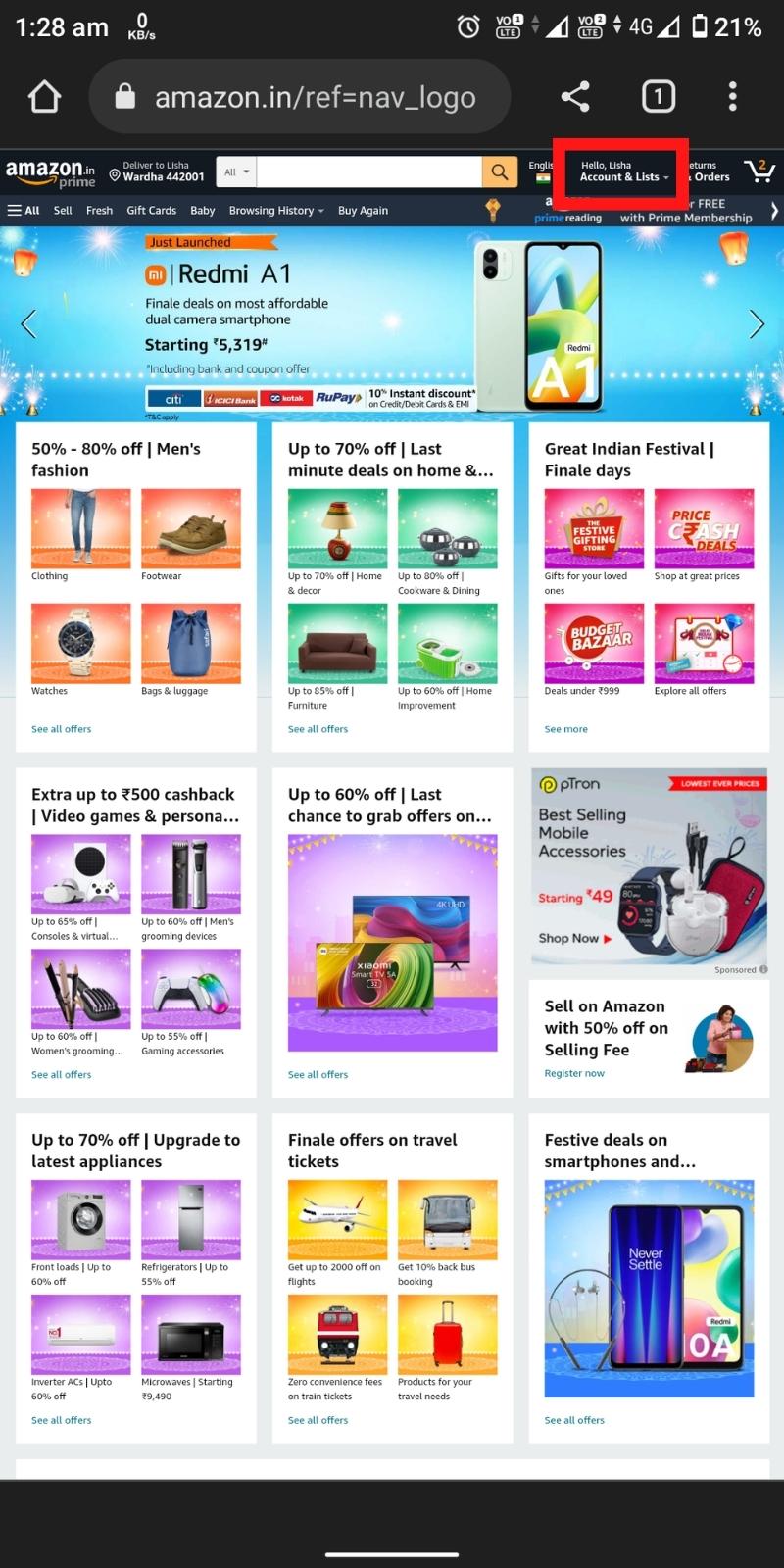
Adım 5 : “ Siparişleriniz ”e gidin.
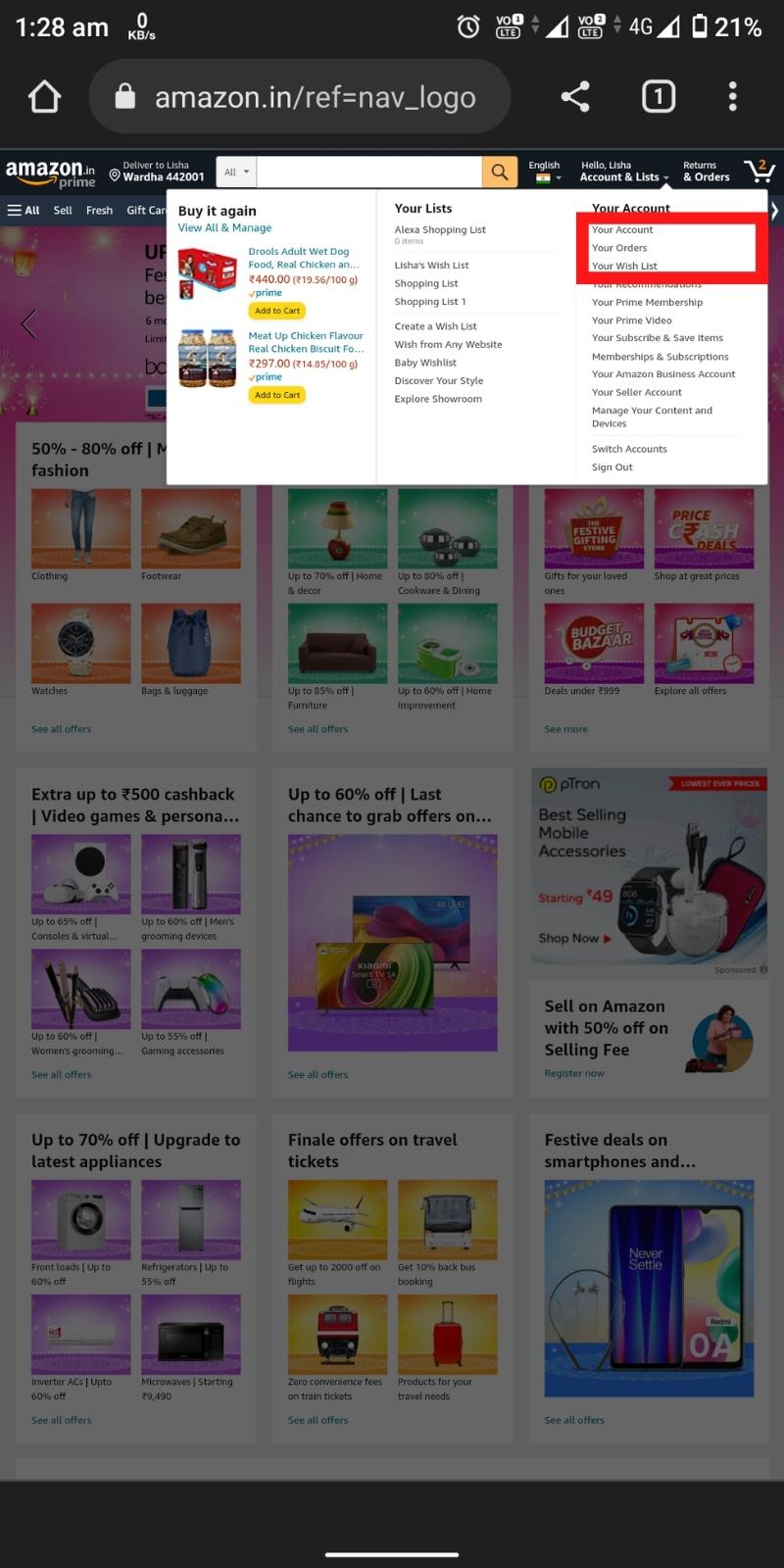
Adım 6 : Şimdi, arşivlemek istediğiniz siparişi bulmak için aşağı kaydırın ve “ Arşiv siparişi ” üzerine dokunun.
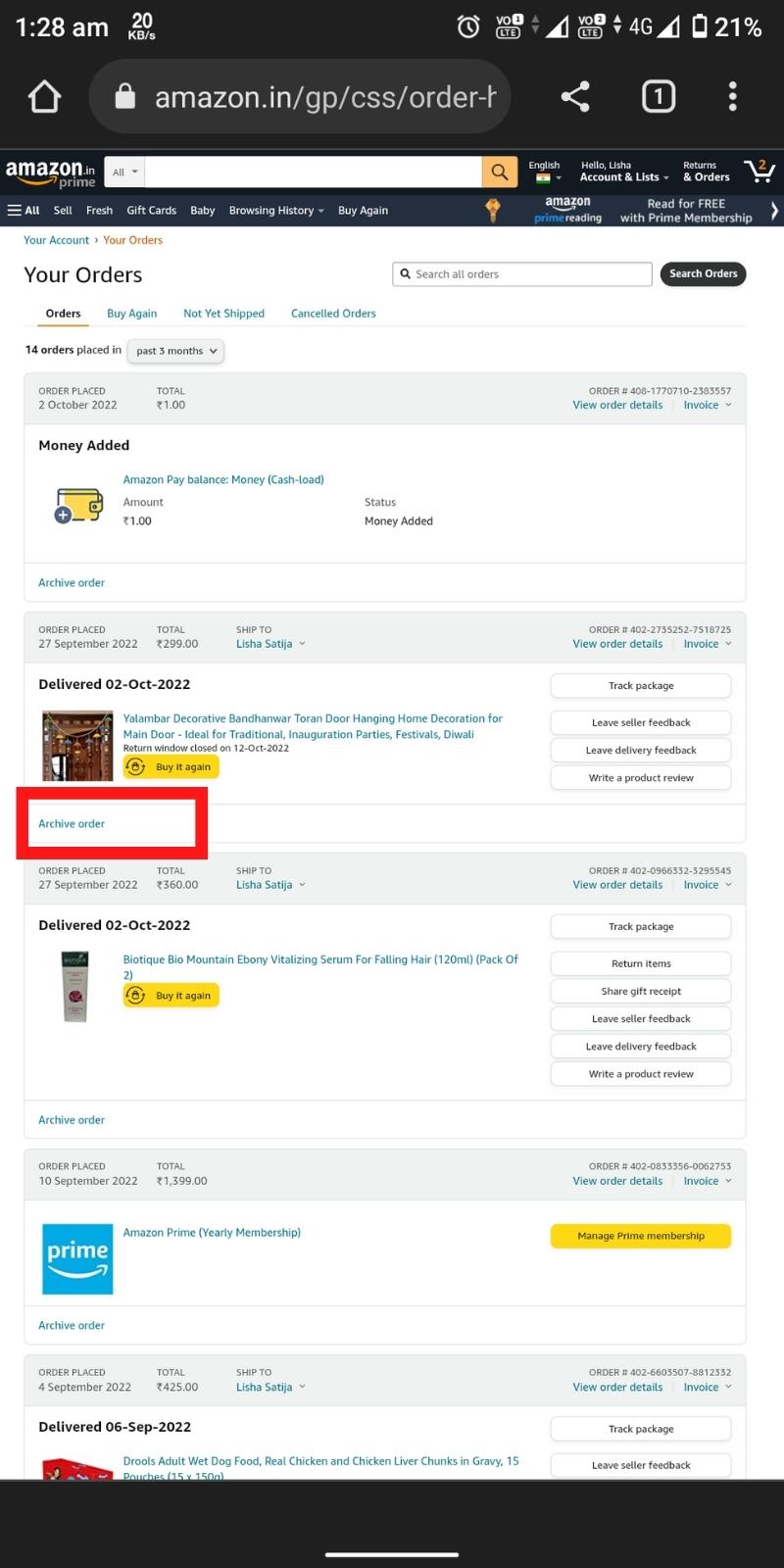
7. Adım : “ Arşiv siparişi ” seçeneğine dokunarak onaylayın.
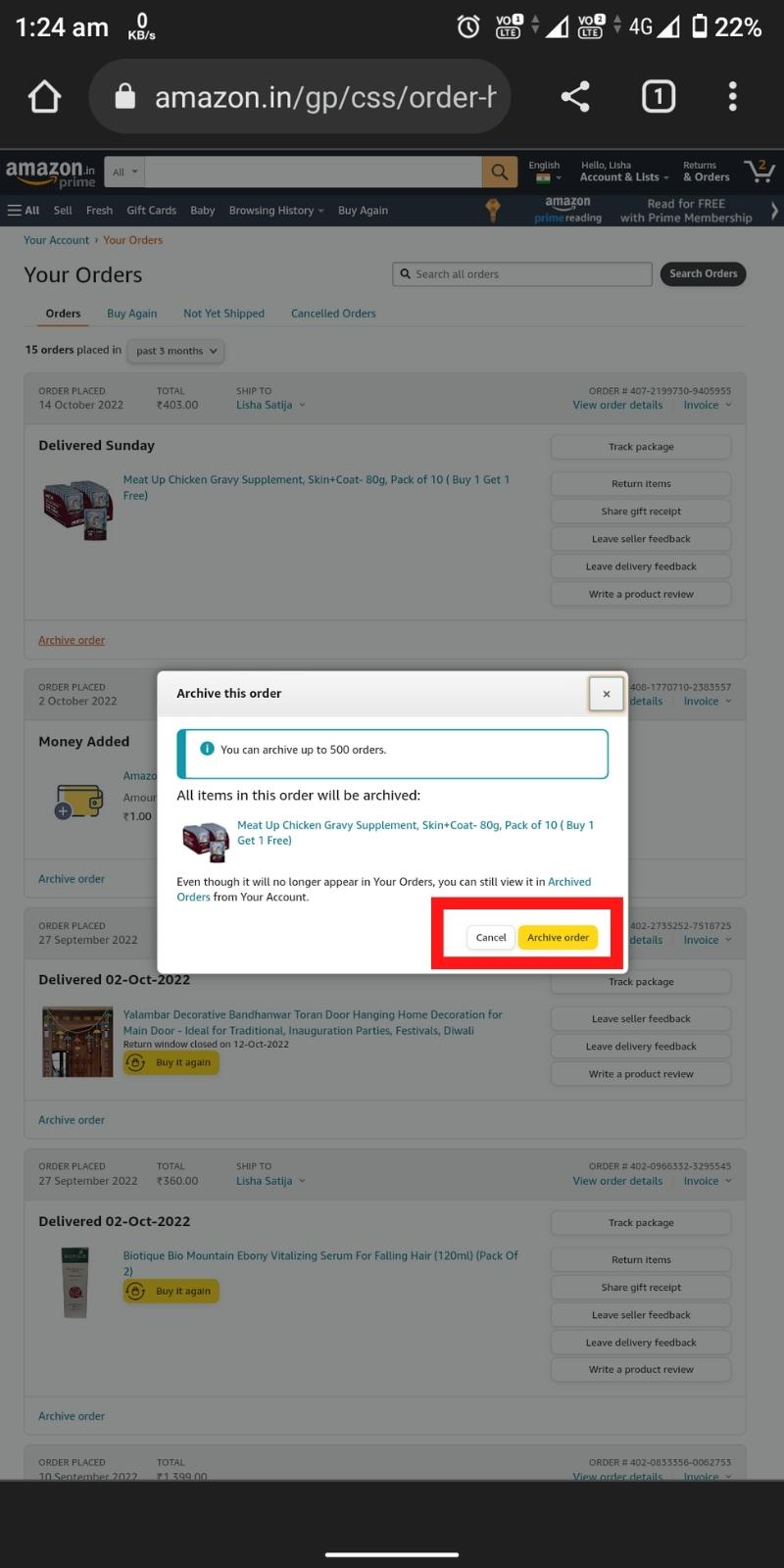
Bu kadar! Sipariş şimdi “ Arşivlenmiş Siparişler ” bölümünüze taşınacaktır.
Bir Amazon Siparişini Windows/Mac'te Nasıl Arşivleyebilirim?
Bilgisayarınızda bir Amazon siparişini arşivlemek istiyorsanız, işlem akıllı telefondakiyle hemen hemen aynıdır. Adımlardan geçelim.
Windows/Mac'te Amazon Siparişleri Nasıl Arşivlenir
Adım 1 : Bilgisayarınızdaki herhangi bir tarayıcıyı açın ve amazon.com/in adresine gidin.
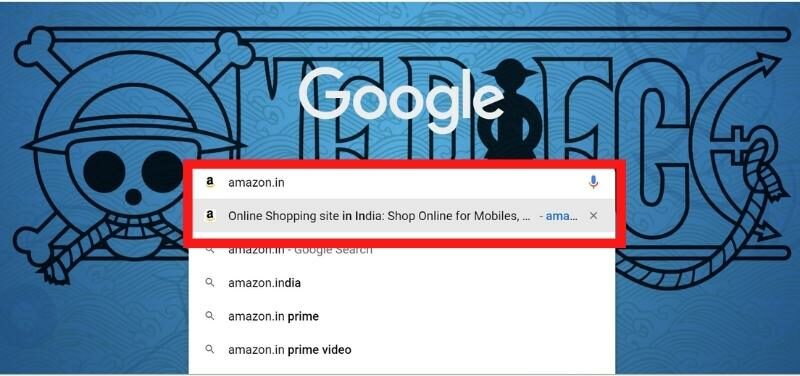
Adım 2 : Amazon hesabınıza giriş yapın.

Adım 3 : Sağ üst köşede, imleci sağ üst köşedeki açılır menüdeki “ Hesap ve Listeler ”e getirin.

Adım 4 : Şimdi “ Siparişleriniz ”e gidin. arşivlemek istediğiniz siparişi bulmak için aşağı kaydırın ve “ Siparişi arşivle ” seçeneğini tıklayın.
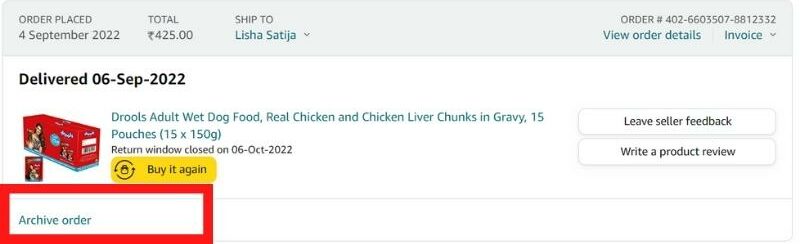
Adım 5 : “ Arşiv siparişi ” üzerine tıklayarak onaylayın.

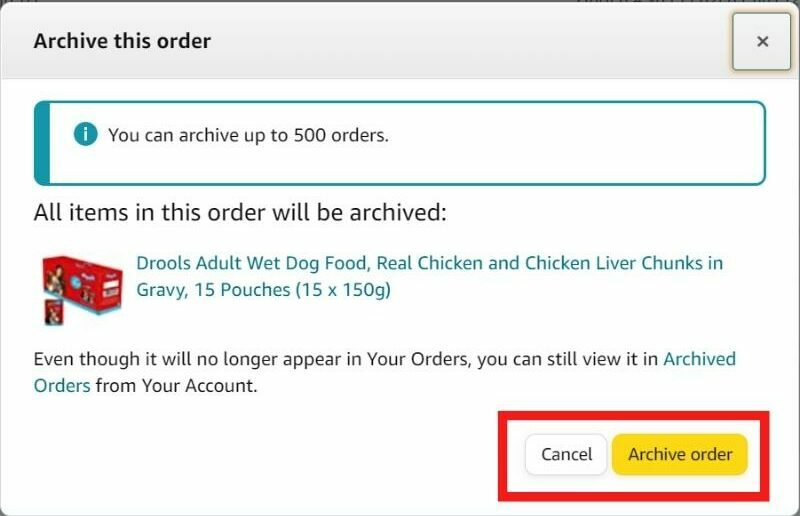
Bu kadar! Sipariş şimdi "Arşivlenmiş Siparişler" bölümüne taşınacaktır.
Amazon'da Arşivlenmiş Siparişler Nasıl Görülür ve Siparişler Nasıl Arşivden Çıkarılır?
Herhangi bir siparişi arşivledikten sonra, “Arşivlenmiş Siparişler” bölümüne taşınacaktır. Aşağıdaki adımları izleyerek bu siparişleri hem akıllı telefonda hem de masaüstünde görüntüleyebilirsiniz:
Adım 1 : Tarayıcınızdan (herhangi bir cihazda) Amazon hesabınıza giriş yapın.

Adım 2 : Sağ üst köşede, “ Hesap ve Listeler ” açılır menüsüne dokunun (veya fareyle üzerine gelin). " Siparişleriniz " bölümüne gidin.

3. Adım : Şimdi, zaman çizelgesi açılır menüsüne (“son üç ay” yazan) dokunun ve “ Arşivlenmiş Siparişler ”i seçin.
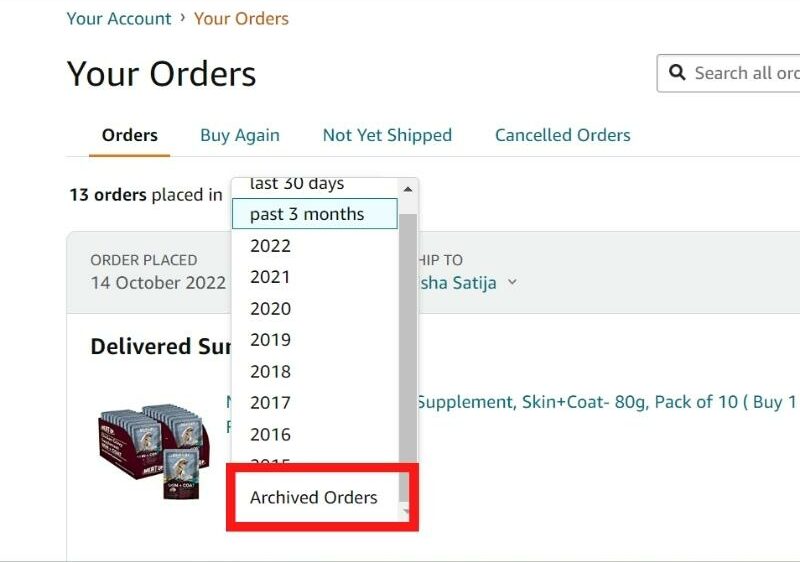
Artık tüm arşivlenmiş siparişlerinizi görebileceksiniz.
Adım 4 : Arşivden çıkarmak istediğiniz siparişi bulun ve “Siparişi arşivden çıkar” düğmesine tıklayın.
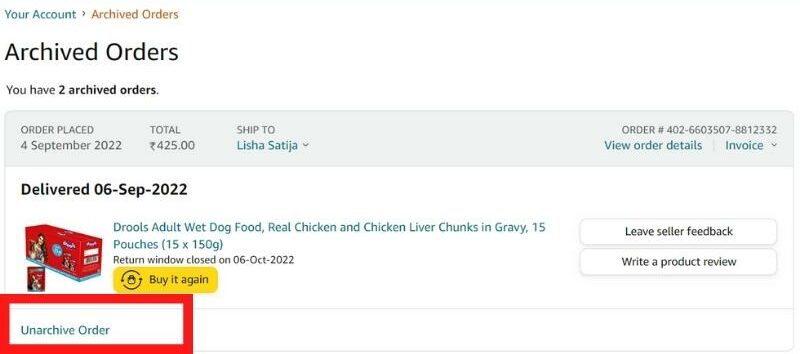
Sipariş şimdi varsayılan "Siparişler" bölümünüze geri taşınacaktır.
Artık Amazon Sipariş İzinsiz Girişi Yok!
Artık Amazon siparişlerinizi nasıl arşivleyeceğinizi bildiğinize göre, hiç kimse ne satın aldığınıza bakamaz! Öyleyse devam edin ve siparişlerinizi arşivlemeye başlayın! Ve herhangi bir sorunuz varsa, aşağıdaki yorumlarda onlara sormaktan çekinmeyin.
Amazon siparişlerini arşivlemeye yönelik bu hızlı kılavuz bu kadar. Okuduğunuz için teşekkürler ve umarız bu yardımcı olmuştur!
Amazon Siparişlerini Arşivleme hakkında SSS
Amazon'da arşivlenmiş siparişleri nasıl görebilirim?
Amazon'da arşivlenmiş siparişleri hesabınıza giriş yapıp " Siparişleriniz " bölümüne giderek görüntüleyebilirsiniz. Ardından " Zaman Tüneli " açılır menüsünü tıklayın ve " Arşivlenmiş Siparişler "i seçin.
Amazon sipariş geçmişimi silebilir miyim?
Numara! Amazon sipariş geçmişinizi silemezsiniz. Amazon, kullanıcılarının sipariş geçmişlerini silmelerine izin vermez. Ancak, siparişlerinizi arşivleyebilirsiniz, böylece artık " Siparişleriniz " bölümünde görünmezler.
Amazon'da kaç siparişi arşivleyebilirsiniz?
Amazon'da en fazla 500 siparişi arşivleyebilirsiniz. Bir siparişi her arşivlediğinizde, Arşivlenmiş Siparişler bölümüne taşınacaktır. Siparişleri silmenin bir yolu yokken, " Siparişleriniz " bölümünde artık görünmemeleri için arşivleyebilirsiniz.
Arşivleme siparişi iptal eder mi?
Bir siparişi arşivlemek, onu " Siparişleriniz " bölümünden gizlemek anlamına gelir. Bu, siparişi iptal etmez veya Amazon hesabınızdan silmez. " Siparişleriniz " bölümüne gidip " Siparişi İptal Et " butonuna tıklayarak bir siparişi iptal edebilirsiniz.
Altı aydan eski Amazon siparişlerini nasıl görebilirim?
Daha eski amazon siparişlerini görüntülemek için hesabınıza giriş yapın ve " Siparişleriniz " bölümüne gidin. Ardından zaman çizelgesine tıklayın ve uygun yılı seçin. Son 30 gün, son 3 ay, 1 yıl, 2 yıl vb. dönemlerde verilen siparişleri görüntüleyebilirsiniz.
Uygulamada Amazon siparişlerini gizleyebilir misiniz?
Evet, uygulamada Amazon siparişlerini gizleyebilirsiniz. Bunu yapmak için Amazon uygulamasını başlatın ve hesabınızda oturum açın. " Siparişleriniz "e gidin ve gizlemek istediğiniz satın alma işlemini seçin. " Sipariş Ayrıntılarını Görüntüle "ye dokunun ve "Siparişi arşivle "ye basın. Tamamlandı!
Amazon'da birden fazla siparişi nasıl arşivlerim?
Uygulamada veya dizüstü bilgisayarda birden fazla Amazon siparişini arşivleyemezsiniz. Bunun yerine, bireysel siparişleri tek tek arşivlemeniz gerekir. Bunu yapmak için, Siparişlerinize gidin, gizlemek istediğiniz satın alma işlemine dokunun, "Sipariş Ayrıntılarını Görüntüle"ye dokunun ve "Siparişi Arşivle"ye basın.Arşivlemek istediğiniz tüm siparişler için bu adımları tekrarlamanız gerekir.
